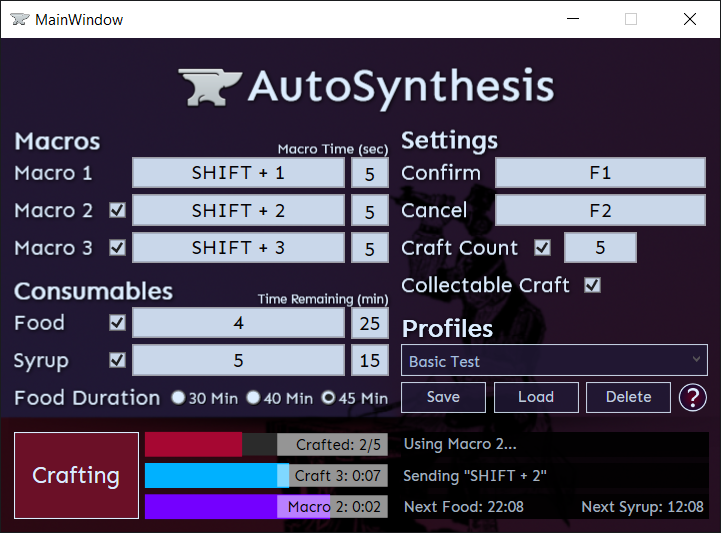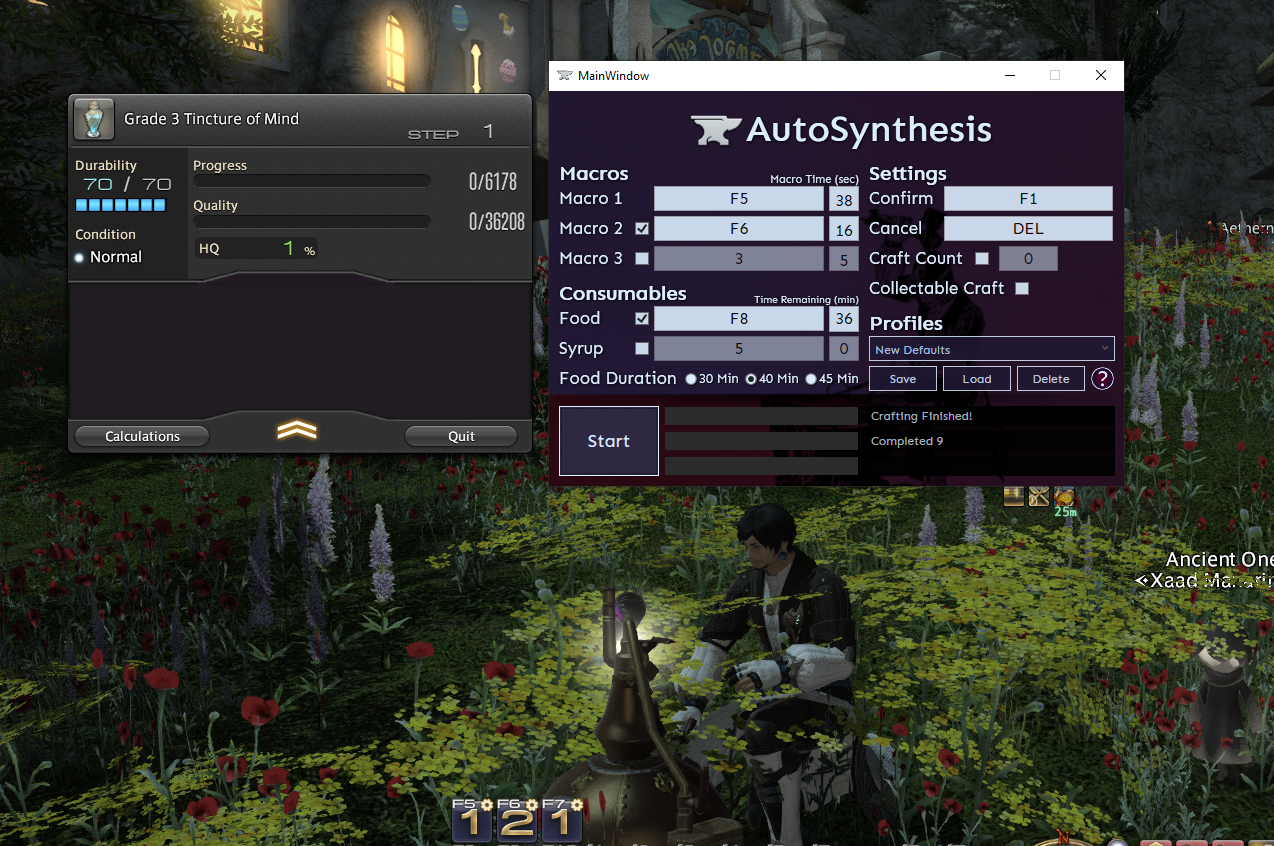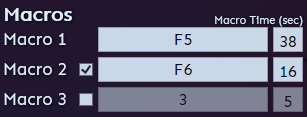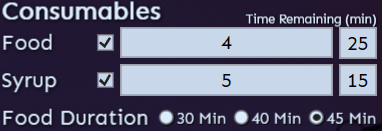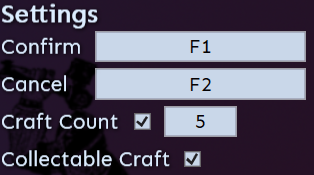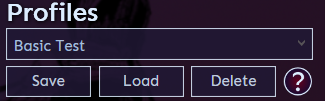Nota: Hay un complemento que hace todo lo que hace AutoSynthesis y mucho más, completamente en el juego usando los complementos de XIV Launcher:
https://puni.sh/plugin/Artisan
https://github.com/PunishXIV/Artisan/tree/main
También tenga en cuenta que esta aplicación no funciona con XIV Alexander ni en versiones de Windows anteriores a la 10. AuthSynth todavía funciona a partir de Dawntrail (de alguna manera)
AutoSynthesis : un Auto Crafter de FFXIV
Auto-creador para Final Fantasy XIV. Esta aplicación repetirá automáticamente la creación del mismo elemento enviando entradas ciegas al juego. La aplicación puede ejecutar hasta tres macros en el juego, aceptar artesanías coleccionables (si está habilitada), restablecer alimentos y/o jarabe (si está habilitado) y automáticamente iniciará la siguiente artesanía. Los usuarios también pueden establecer exactamente cuántos elementos quieren que cree la aplicación, o pueden dejar que se ejecute indefinidamente. La aplicación también se ejecuta en segundo plano sin necesidad de que la ventana se enfoque ni en la aplicación ni en el juego.
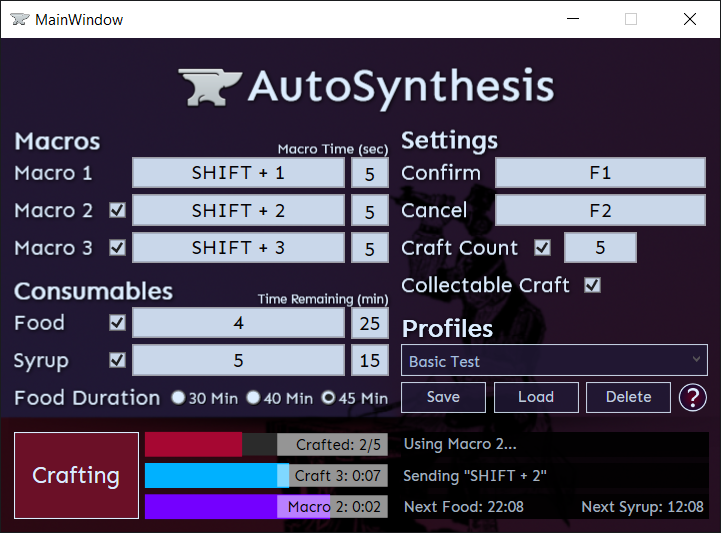
Esta aplicación se ejecuta enviando entradas al juego a ciegas. No se adjunta al proceso, no lee ningún dato de la red ni tiene interacciones directas con el juego en sí, simplemente enviará pulsaciones de teclas al juego. Como tal, depende de que el usuario configure la nave correctamente y se asegure de que todas las entradas en la aplicación estén configuradas correctamente. Si el ciclo se desincroniza en algún momento debido a un evento en el juego (por ejemplo, quedarse sin material), la aplicación no se dará cuenta y continuará intentando crear hasta que el usuario intervenga.
Tabla de contenido:
- Instalación y configuración
- Usando la aplicación
- Configurando el juego
- macros
- Consumibles
- Ajustes
- Perfiles
- Iniciar y detener la elaboración
- Leyendo la ventana de elaboración
- Preguntas frecuentes
- Información de contacto
1. Instalación
El archivo de instalación se puede encontrar aquí:
https://github.com/Saad888/AutoSynthesis/releases/tag/1.1
2. Usando la aplicación
Configurando el juego
Antes de comenzar a crear desde la aplicación, el juego debe estar en el estado correcto. La primera acción que realizará la aplicación es la primera macro, así que antes de presionar el botón "Comenzar a crear", asegúrate de que tu personaje esté agachado listo para crear y no en la ventana de creación, así: 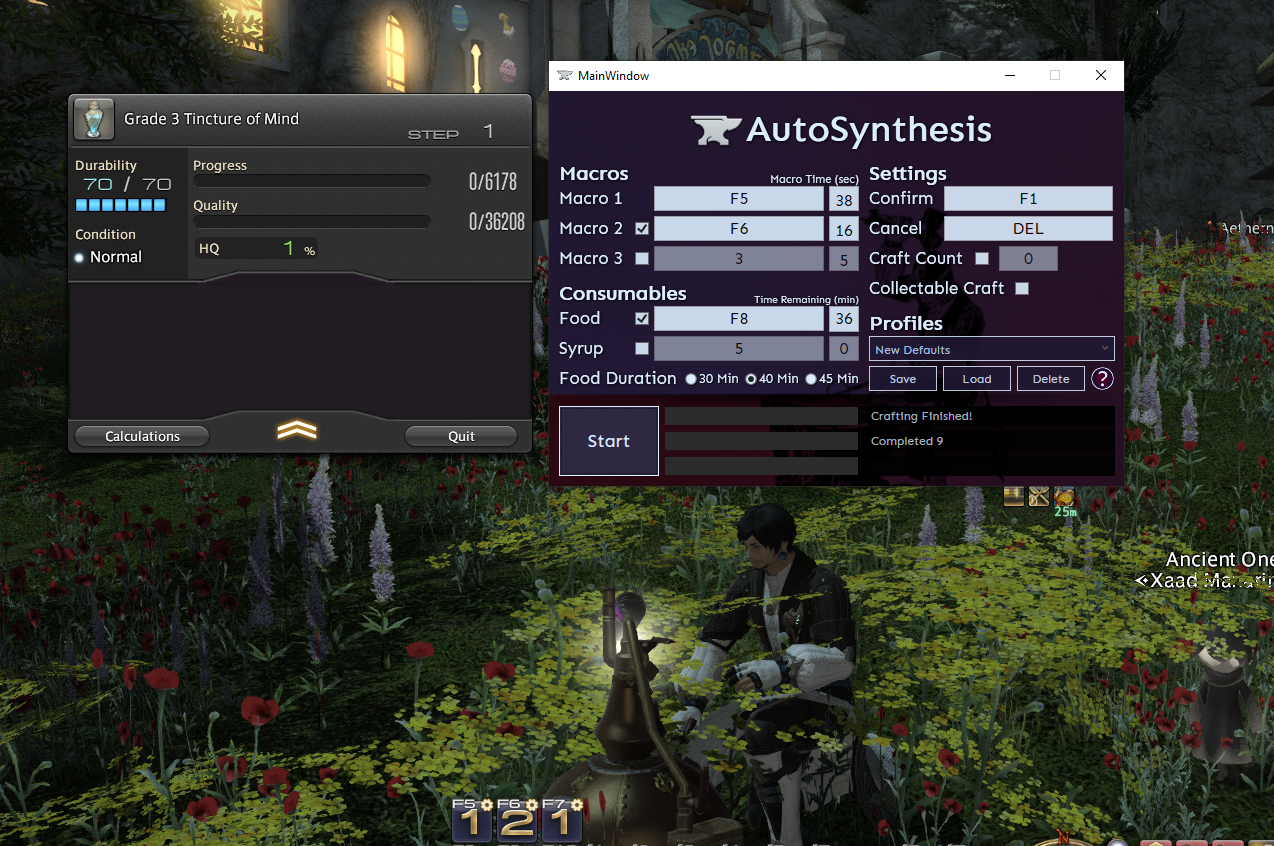
AutoSynthesis también requiere entradas clave, por lo que cualquier macro, alimento/jarabe, etc. debe tener combinaciones de teclas asociadas registradas correctamente.
macros
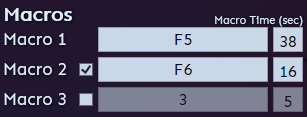
Puede programar la aplicación para que ejecute hasta tres macros. Debe ingresar una combinación de teclas y un temporizador para al menos una macro.
- Registrar una combinación de teclas: haga doble clic o haga clic una vez y presione Entrar / Espacio en los cuadros de texto grandes. Una vez que el cuadro de texto se vuelve rojo, presiona cualquier tecla (junto con cualquier modificador, como Shift, Control o Alt) para registrar las combinaciones de teclas asociadas con esas macros en el juego.
- Configuración del temporizador: haga clic o vaya a los cuadros de texto del temporizador junto a las selecciones de combinación de teclas e ingrese la duración de la macro en segundos .
- Si desea utilizar dos o tres macros, también debe habilitarlas haciendo clic en las casillas de verificación junto a las etiquetas.
Consumibles
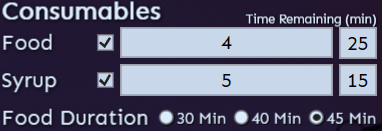
Puede habilitarlos para que actualicen sus consumibles a medida que se agoten. Se refrescarán entre manualidades.
NOTA: Activar cualquiera de estos significa que deberá registrar una combinación de teclas para "Cancelar", consulte la sección Configuración a continuación.
- Si usa alimentos o jarabes, haga clic en la casilla de verificación para habilitar.
- Registrar una combinación de teclas: haga doble clic en el cuadro de texto o haga clic en el cuadro de texto y presione Enter / Espacio . Una vez que el cuadro de texto se vuelve rojo, presiona cualquier tecla (junto con cualquier modificador, como Shift, Control o Alt) para registrar las combinaciones de teclas asociadas con el consumible en el juego.
- Configuración del temporizador: haga clic o vaya a los cuadros de texto del temporizador junto a las selecciones de combinación de teclas e ingrese la duración restante de sus beneficios activos actuales en minutos .
- Debido a que la duración de los alimentos puede variar según las mejoras del FC y del escuadrón, seleccione la duración que durará la comida cuando se actualice.
Ajustes
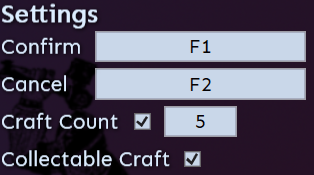
Aquí es donde aplicará varias configuraciones relacionadas con la elaboración en sí.
- Registrar una combinación de teclas: haga doble clic en el cuadro de texto o haga clic en el cuadro de texto y presione Enter / Espacio . Una vez que el cuadro de texto se vuelva rojo, presione cualquier tecla (junto con cualquier modificador, como Shift, Control o Alt) para registrar las combinaciones de teclas asociadas con "Confirmar" y "Cancelar".
- Aquí puede establecer una cantidad específica de elementos que se crearán. Si no se marca, el creador automático simplemente seguirá intentando crear hasta que el usuario lo interrumpa.
- Habilitar esta configuración le indicará al creador automático que acepte automáticamente el mensaje de la ventana para la creación de objetos coleccionables una vez completada la creación. NOTA: Las combinaciones de teclas para "Confirmar" y "Cancelar" en el juego se pueden encontrar en Combinación de teclas > Sistema. Solo es necesario configurar "Cancelar" si se utiliza un consumible.
Perfiles
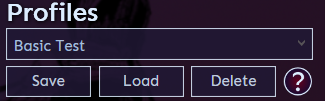
Aquí puede guardar, cargar y eliminar perfiles para su configuración, para que sea más fácil cambiar entre configuraciones cuando trabaja en diferentes manualidades.
Iniciar y detener la elaboración
Una vez que todas las configuraciones se hayan configurado correctamente y tu personaje en el juego esté agachado listo para crear , presiona el botón "Iniciar" para comenzar.
Para detener la elaboración, simplemente presione el botón una vez más. Al presionar el botón una vez, el proceso finalizará la nave actual antes de detenerse. Al presionar el botón por segunda vez se cancelará inmediatamente el proceso.
3. Lectura de la ventana de elaboración

- Barras de progreso : proporcionan un indicador visual del progreso de la elaboración.
- La primera barra muestra tu progreso general (la cantidad de manualidades completadas en total).
- La segunda barra muestra el progreso de una sola nave.
- La tercera barra muestra el progreso de una sola macro.
- Cuadros de texto : brindarán información general sobre el proceso de elaboración.
- La primera línea muestra lo que la aplicación está haciendo actualmente.
- La segunda línea muestra qué entradas se envían al juego.
- La tercera línea muestra el tiempo restante de cualquier consumible antes de que se marque para su reutilización.
4. Preguntas frecuentes
1. Mi manualidad se cancela después de usar comida o almíbar.
- La causa más probable de esto es que tu personaje está seleccionando un objeto en el fondo cuando comienza una manualidad. Por ejemplo, podría ser seleccionar el tablero de mercado si estás elaborando cerca de él cuando comienza una nueva artesanía. Desafortunadamente no hay solución para esto, debes estar en una posición donde no se pueda seleccionar nada más en tu pantalla e iniciar un evento (por ejemplo, ningún otro NPC, tablero de mercado, letreros, etc.). Mi recomendación es estar frente a una pared o estar en una habitación sin otras entidades.
2. La aplicación no envía entradas al juego.
- Si el juego limita los FPS cuando se ejecuta en segundo plano, esto podría causar que algunas entradas se descuiden, así que asegúrate de desactivar esa configuración en el juego.
- Verifique el nombre del proceso en la pestaña de detalles del Administrador de tareas, la aplicación busca "ffxiv.exe" o "ffxiv_dx11.exe". Si por alguna razón no es ninguno de estos, hágamelo saber.
- De lo contrario, por favor póngase en contacto conmigo
3. ¿Es necesario centrarse en el juego?
- No, puedes usar otras aplicaciones y mantener FFXIV minimizado. Tenga en cuenta que no puedo garantizar que las entradas funcionen el 100% del tiempo, pero en ninguna de mis pruebas ha fallado todavía.
4. ¿Puedo usar las entradas del mouse o del controlador?
- No, esta aplicación solo funciona con entradas de teclado.
5. Mi mouse y mi teclado se congelan por un momento cuando comienzo una nueva manualidad.
- Esto es intencional. Si el juego está enfocado, o si el juego está en segundo plano pero el mouse está sobre el juego, las entradas del mouse deben congelarse, de lo contrario no se iniciará otra nave. Esto se debe a que si el juego detecta cualquier movimiento del mouse sobre la aplicación, desactivará el cursor del controlador y hará imposible presionar la secuencia para comenzar la siguiente manualidad. Nunca debe congelarse durante más de 0,1 segundos seguidos, así que si alguna vez dura más, hágamelo saber. Para evitar que esto suceda, una vez que inicies el autocraft, minimiza completamente el juego o muévelo a otro monitor.
6. Mi elaboración se cancela aleatoriamente.
- La causa más probable de esto es que tu personaje está seleccionando un objeto en el fondo cuando comienza una manualidad. Por ejemplo, podría ser seleccionar el tablero de mercado si estás elaborando cerca de él cuando comienza una nueva artesanía. Desafortunadamente no hay solución para esto, debes estar en una posición donde no se pueda seleccionar nada más en tu pantalla e iniciar un evento (por ejemplo, ningún otro NPC, tablero de mercado, letreros, etc.).
7. ¿Esto viola los ToS de FFXIV?
5. Información de contacto
Si tiene alguna pregunta, comentario, opinión o tiene algún problema, comuníquese conmigo aquí o en Discord (Xaad#1337). Además, no dudes en seguirme en Twitter, twitter.com/FeelsXaadMan.
6. Nuevas funciones y tareas pendientes
No hay planes para ningún desarrollo futuro para esta aplicación a menos que el juego rompa por completo su funcionamiento.